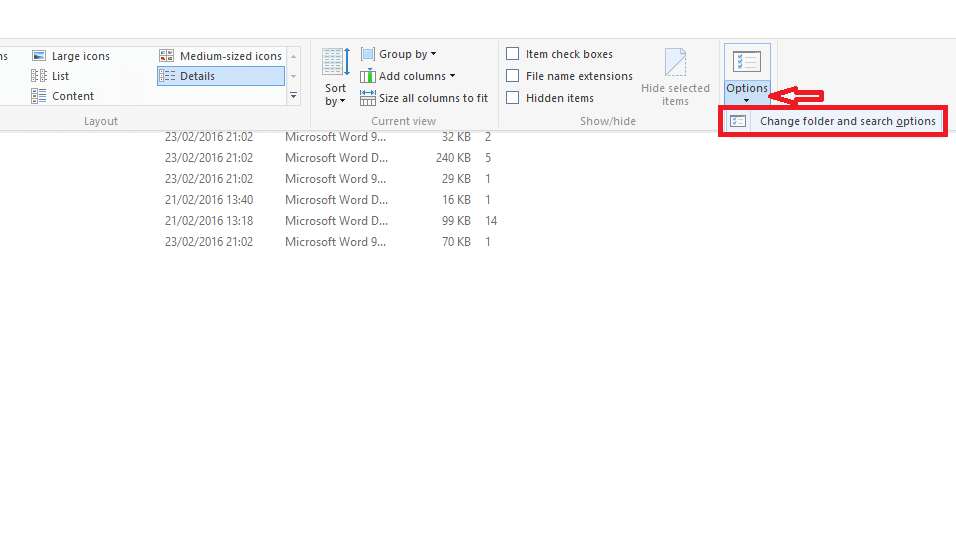Által Asha Nayak
Az áttekintési ablaktábla segítségével ellenőrizheti, hogy a dokumentumban maradt-e nyomon követett változtatás. Az áttekintő ablaktábla tetején található összefoglaló rész a nyomon követett változtatások és megjegyzések pontos számát jeleníti meg, amelyek a dokumentumban maradtak.Az Áttekintés ablaktábla listában jeleníti meg a dokumentum összes módosítását. Olyan megjegyzések, amelyek hosszúak, és nem férnek bele egy megjegyzésbuborékba az Áttekintő ablakban olvasható. Most nézzük meg, hogyan kapcsolhatjuk be és ki az áttekintő ablaktáblát.

A felülvizsgálati ablak be- és kikapcsolásának lépései: -
1. lépés: Nyissa meg a dokumentumot az MS Word alkalmazásban.
2. lépés: Bekapcsolni Az áttekintő ablakban lépjen a Felülvizsgálat lapon és a Követés szakasz kiválasztása Áttekintés panel.

3. lépés: Kiválaszthatja a megjelenítési típust is az áttekintő ablakban. A legördülő menüben választhat Vertikális ablaktábla vagy A Panel Horizontal áttekintése igénye szerint. Egy Függőleges áttekintő ablaktábla kerül hozzáadásra a dokumentum oldalához, és egy Vízszintes áttekintő ablaktábla a dokumentum alá.

4. lépés: Ha akarod lekapcsolni Áttekintő ablaktábla, ismét csak lépjen a Felülvizsgálat lapon és a Követés szakasz kattintása Áttekintés panel. Ezzel kikapcsolja az Ellenőrző ablaktáblát.

Megjegyzés: Az Áttekintés ablaktábla az összes nyomon követési változás összefoglalását tartalmazza, és nem tanácsos módosítani az Ellenőrző ablaktáblán lévő megjegyzéseket. Ehelyett megteheti ezt a megjegyzés buborékkal vagy a dokumentum módosításával.
Remélem hasznosnak találtad a cikket. Kérjük, hagyjon megjegyzéseket alább.
Köszönöm, hogy elolvasta!